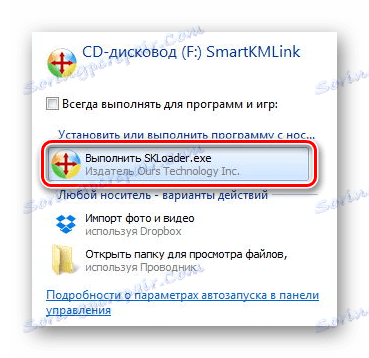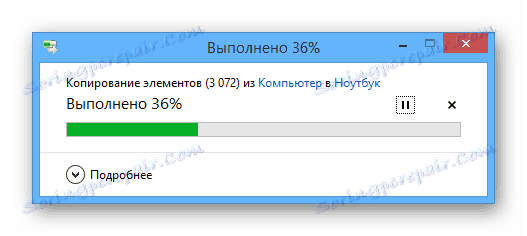Spajanje sistemske jedinice na prijenosno računalo
Potreba za povezivanjem sistemske jedinice računala s prijenosnim računalom može biti uzrokovana različitim razlozima, no, bez obzira na njih, to se može učiniti samo na nekoliko načina. U ovom članku ćemo razgovarati o metodama za stvaranje takve veze.
sadržaj
Povezujemo računalo s prijenosnim računalom
Postupak spajanja između prijenosnog računala i sistemske jedinice iznimno je jednostavan zbog prisutnosti posebnih priključaka na gotovo svim modernim uređajima. Međutim, vrsta veze može se značajno razlikovati na temelju vaših zahtjeva veze.
Metoda 1: Lokalna mreža
Tema koja se razmatra izravno se odnosi na stvaranje lokalne mreže između nekoliko strojeva, budući da se povezivanje računala s prijenosnim računalom može ostvariti uz pomoć usmjerivača. Razgovarali smo o tome detaljno u zasebnom članku na našoj web stranici.

Više detalja: Kako stvoriti lokalnu mrežu između računala
U slučaju poteškoća s bilo kojim trenucima tijekom povezivanja ili nakon njega, možete pročitati upute za rješavanje najčešćih problema.
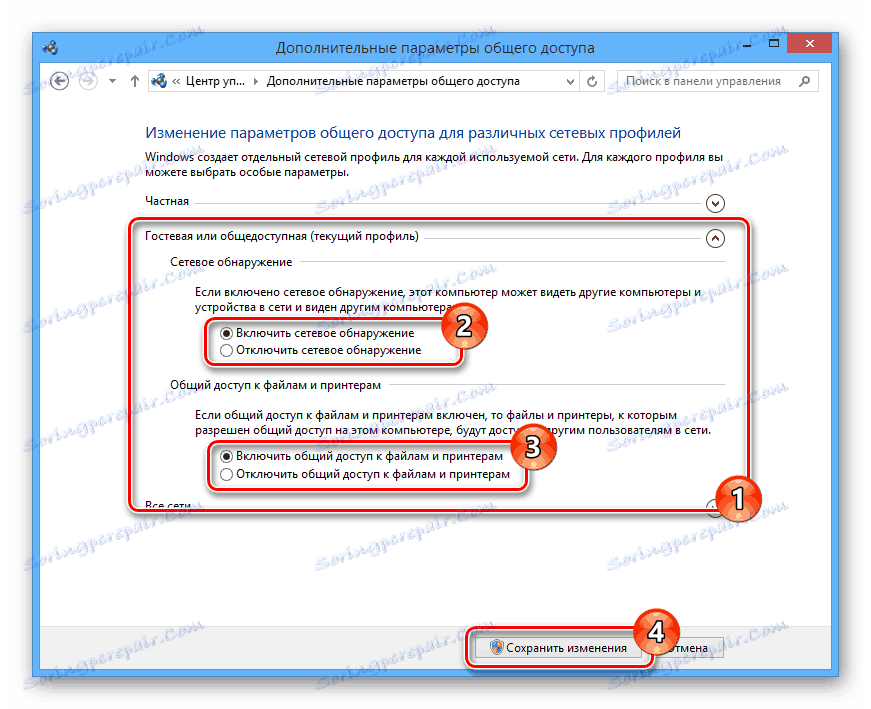
Više detalja: Računalo ne vidi računala na mreži
Metoda 2: Daljinski pristup
Osim izravnog povezivanja jedinice sustava s prijenosnim računalom pomoću mrežnog kabela, možete koristiti programe za daljinski pristup. Najbolja opcija je TeamViewer , aktivno ažuriran i pruža relativno slobodnu funkcionalnost.
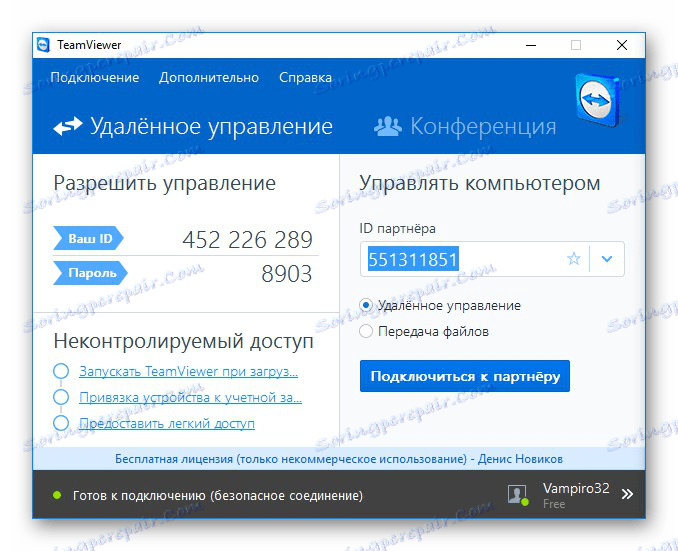
Više detalja: Programi za daljinski pristup
Ako, primjerice, koristite pristup udaljenom računalu kao zamjenu za zasebni monitor, trebat će vam vrlo brza internetska veza. Osim toga, trebali biste koristiti različite račune kako biste održali trajnu vezu ili se služili alatom sustava Windows.

Vidi također: Kako daljinski upravljati računalom
Treća metoda: HDMI kabel
Ova metoda će vam pomoći u slučajevima kada se prijenosno računalo mora koristiti isključivo kao monitor na računalu. Da biste stvorili takvu vezu, trebate provjeriti postoje li uređaji za prisutnost HDMI priključak i kupiti kabel s odgovarajućim priključcima. Proces povezivanja opisan je u posebnom priručniku na našoj web stranici.

Više detalja: Kako koristiti laptop kao monitor za PC
Na suvremenim uređajima može biti prisutan DisplayPort, što je alternativa HDMI-u.

Vidi također: Usporedba HDMI i DisplayPort
Glavna poteškoća koju možete naići prilikom izrade takve veze je nedostatak podrške za dolazni video signal HDMI priključkom većine prijenosnih računala. Točno se može reći i za VGA priključke, često korištene za povezivanje računala i monitora. Nažalost, nemoguće je riješiti ovaj problem.
Način 4: USB kabel
Ako morate povezati jedinicu sustava s prijenosnim računalom radi rada s datotekama, na primjer, kopiranje velikih količina informacija, možete koristiti USB Smart Link kabel. Možete kupiti potrebnu žicu u mnogim trgovinama, ali imajte na umu da se ne može zamijeniti redovitim dvosmjernim USB uređajem, unatoč nekim sličnostima.
Napomena: Ova vrsta kabela omogućuje prijenos datoteka, ali i upravljanje računalom.
- Spojite glavni USB kabel i adapter, koji dolaze u komplet.
- Priključite adapter na USB priključke ureñaja.
- Spojite drugi kraj USB kabela na priključke prijenosnog računala.
- Pričekajte da se automatska instalacija softvera dovrši, po potrebi, nakon dovršetka potvrde putem autorun.
![10]()
Konekciju možete konfigurirati preko sučelja programa na programskoj traci sustava Windows.
- Za prijenos datoteka i mapa koristite standardni povucite i ispustite mišem.
![12]()
Informacije se mogu kopirati i prije umetanja na spojeno računalo umetnite je.
Napomena: prijenos datoteka funkcionira u oba smjera.



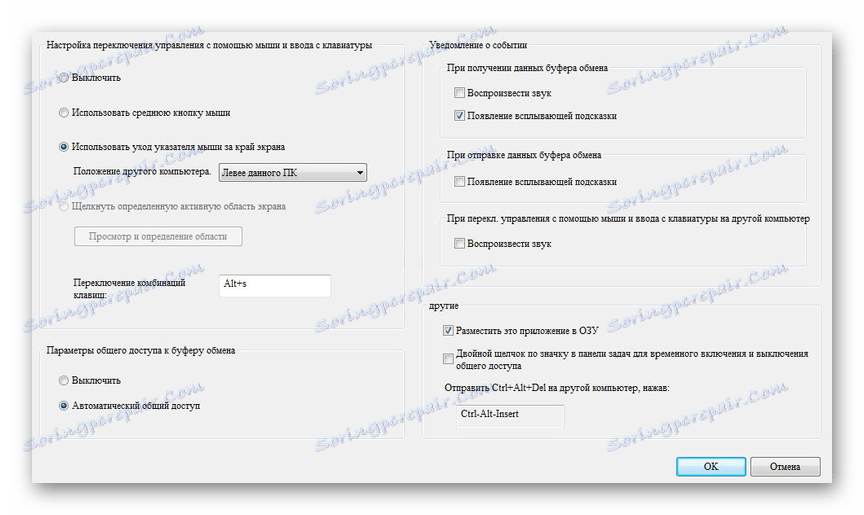
Glavna prednost metode je dostupnost USB porta na bilo kojem modernom stroju. Osim toga, cijena potrebnog kabela, koja varira unutar 500 rubalja, utječe na dostupnost veze.
zaključak
Metode koje se razmatraju u tijeku članka više su nego dovoljno za povezivanje jedinice računalnog sustava s prijenosnim računalom. Ako nešto ne razumijete ili smo propustili neke važne nijanse koje treba spomenuti, kontaktirajte nas u komentarima.